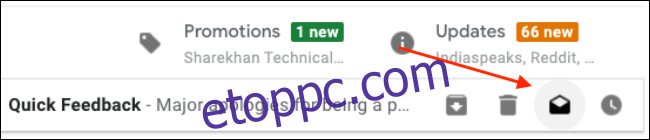Nem minden e-mailt érdemes elolvasni. Néhányat blokkolhat, van, akit nem. Ahelyett, hogy az olvasatlanok számának növekedését látná, használja ezt a trükköt az e-mailek gyors megjelölésére olvasottként anélkül, hogy megnyitná őket a Gmailben.
Hogyan jelölhet meg e-maileket olvasottként a Gmailben az interneten
Ha használja a Gmail webhely Windows vagy Mac gépén az összes vagy egyes e-maileket olvasottként jelölheti meg.
Egyetlen e-mail olvasottként való megjelöléséhez vigye az egérmutatót az e-mail fölé a beérkező levelek közül, majd válassza a „Boríték” gombot.

Az e-mail most halványnak tűnik, és az olvasatlan e-mailek száma csökken.
Ha több e-mailt olvasottként szeretne megjelölni, használja az e-mail lista bal szélén található „Kiválasztás” eszközt. Kattintson a „Checkmark” ikonra az összes olvasottként megjelölni kívánt e-mailnél.

Ha az összes képernyőn megjelenő e-mailt olvasottként szeretné megjelölni, kattintson a „Checkmark” ikonra a felső eszköztáron. Az aktuális oldalon lévő összes e-mail ki lesz jelölve. Az „Összes beszélgetés kiválasztása” lehetőséggel kiválaszthatja az összes beszélgetést a Beérkezett üzenetek mappában vagy a kategóriában.

A kijelölés után kattintson a „Megjelölés olvasottként” gombra a felső eszköztáron. Ezzel az összes kiválasztott e-mailt olvasottként jelöli meg.

Az e-mailek olvasatlanként való megjelöléséhez válassza ki az e-maileket, és kattintson az eszköztár „Megjelölés olvasatlanként” gombra.

Hogyan jelölhet meg e-maileket olvasottként a Gmailben iPhone és Android rendszeren
A Gmail alkalmazás hihetetlenül gyors és egyszerűvé teszi az e-mailek olvasottként való megjelölését közvetlenül a Beérkezett üzenetek mappából. Ez ugyanaz a módszer az Ön számára iPhone, iPad, vagy Android eszköz.
Nyissa meg a Gmail alkalmazást, és lépjen a Beérkezett üzenetek mappába. Ezután érintse meg a feladó fényképét egy olyan e-mailhez, amelyet olvasottként szeretne megjelölni. Ugyanilyen módon több e-mailt is kiválaszthat.

Miután kiválasztotta az e-maileket, érintse meg a „Boríték” ikont a felső eszköztáron.
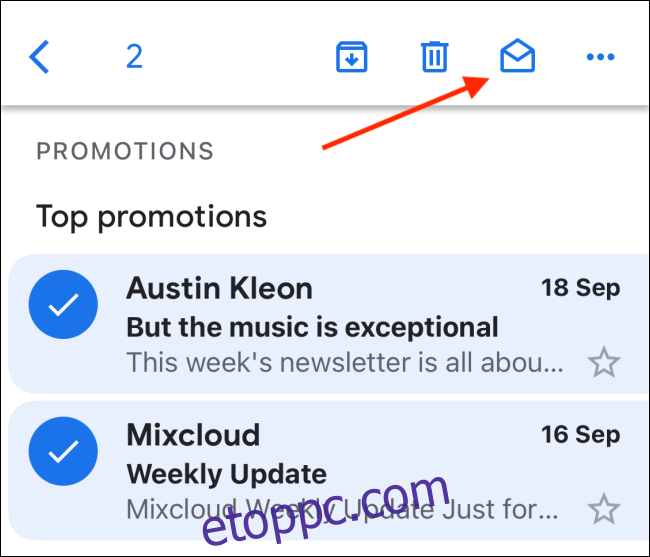
Az e-mailek most olvasottként lesznek megjelölve.
Ha olvasatlanként szeretné megjelölni az e-maileket, válassza ki újra az e-maileket, és érintse meg ugyanazt a „Boríték” ikont.

Új a Gmailben? A Gmail teljes útmutatójában mindent megtudhat, amit a Gmailről tudnia kell.